Snapchatは、特に若者の間で急速に成長するソーシャルメディアプラットフォームです。 最も魅力的な機能は、写真やビデオクリップを使ってあなたの家族や友人と瞬間を共有できることです。 また、後で自動的に投稿を削除します。
ただし、このソーシャルチャネルについては、次のような質問があります。 Snapchatに長い動画をアップロードする方法。 すばらしいビデオがあり、Snapchatを介して送信したい場合は、ビデオから直接クリップを取得して送信するのは少し難しい場合があります。 心配しないでください! これをすばやく行うためのステップバイステップガイドを次に示します。
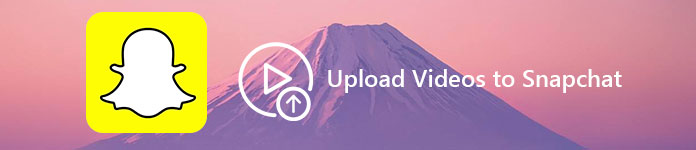
- パート1:あなたがSnapchatにアップロードすることを許可されているもの
- パート2:保存した動画をSnapchatにアップロードする方法
- パート3:Snapchatに長いビデオをアップロードする方法
- パート4:おすすめ:Apeaksoft Video Converter Ultimate
- パート5:Snapchatへの動画のアップロードに関するFAQ
パート1:あなたがSnapchatにアップロードすることを許可されているもの
デフォルトでは、10秒のビデオクリップをSnapchatと共有することができます。 これで、一度に最大1分のビデオを録画できます。 ただし、Snapchatはアップロード時にビデオを10秒のクリップに分割します。 とにかく、ビデオ投稿は2.5MBより大きくてはいけません。
パート2:保存した動画をSnapchatにアップロードする方法
Snapchatのポリシーを満たすビデオクリップをすでにキャプチャしている場合は、以下の手順に従って保存したビデオをアップロードできます。
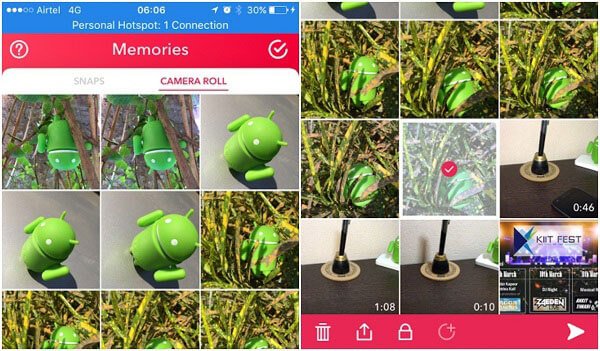
ステップ 1: Snapchatアプリを開き、ユーザー名とパスワードを入力します。
ステップ 2: ホーム画面を上にスワイプして、 思い出 を選択して、後処理画面に進みます。
ステップ 3: すると、2つのタブが表示されます。 スナップ および カメラロール。 左の写真はスナップキャプチャ画面に、右の写真はカメラロールを開きます。 保存したビデオをSnapchatにアップロードするには、[カメラロール]を選択します。
ステップ 4: アップロードしたいビデオクリップをタッチして シェアする 画面下部のボタンをクリックしてSnapchatにアップロードします。
注意: 10秒より長い保存されたビデオをアップロードしようとすると、Snapchatはあなたの要求に応答しません。 だから、あなたはあなたのビデオクリップが10秒以下であることを確認しなければなりません。
パート3:Snapchatに長いビデオをアップロードする方法
Snapchatに10秒よりも長い動画をアップロードする場合は、Snapchatアプリ内で動画を制作する必要があります。 Snapchatアプリのマルチスナップと呼ばれる機能を使用すると、最大1分のビデオを撮影して一度にクリップをアップロードできます。
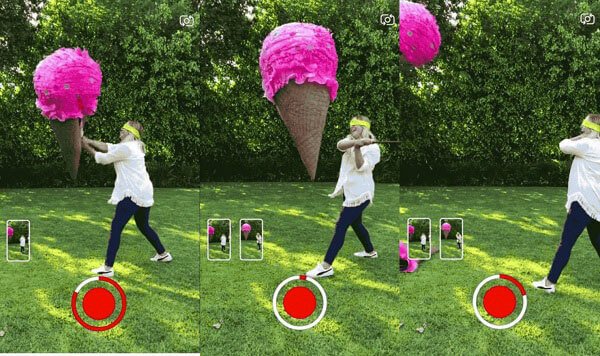
ステップ1。 Snapchatアプリを最新バージョンに更新して開きます。
ステップ2。 ラウンドを長押し 録画 ビデオスナップのキャプチャを開始するボタン。
ステップ3。 スナップが10秒に達したら、押し続けます。 録画 キャプチャし続けるボタン。
ステップ4。 録音が終了すると、プレビュー画面が表示されます。 Snapchatは自動的にビデオを10秒のクリップに分割することができます。
ステップ5。 今、あなたはステッカーで絵文字を飾るか、絵文字を使うか、不要なものを取り除くことができます。 効果はシーケンスの各スナップに適用されることに注意してください。
ステップ6。 準備ができたら、単に青いをタップします シェアする それを達成するためのボタンをクリックします。
パート4:おすすめ:Apeaksoft Video Converter Ultimate
カメラロールからSnapchatに長いビデオをアップロードする方法があるかどうか疑問に思うかもしれません。 ApeaksoftビデオコンバータUltimate あなたのニーズを満たすことができます。
- Snapchatにアップロードする前に、長い動画を圧縮する方法を複数提供してください。
- ビデオ圧縮を実行しながら、ビデオ品質を最適化して向上させます。
- あなたの望ましい効果を得るために広範囲のビデオ編集ツールを含みます。
- Snapchat、Facebook、Instagramなどで共有するためのビデオを出力します。
- 内蔵のメディアプレーヤーでリアルタイムでビデオをプレビューします。
Snapchatにアップロードするために長いビデオを圧縮する方法
ステップ1:Get Video Converter Ultimate
PCに最適なビデオソリューションをインストールしてください。 Mac用の別のバージョンがあります。 クリック ファイルを追加 あなたがSnapchatにアップロードしようとしている長いビデオをインポートするための一番上のリボンの上のメニュー。

ステップ2:長いビデオを圧縮する
それからあなたは複数の方法でビデオを圧縮することができます:
不要なクリップを削除する:ビデオを選択して クリップ 編集ウィンドウで開くためのメニュー。 スライダをタイムライン上で動かして、不要な部分を取り除きます。
フォーマットを変更する:ホームインターフェースに行き、展開します プロフィール ドロップダウンメニューを開き、以下のような非可逆ビデオ形式を選択します。 MP4.
解像度を調整します。 設定 プロファイル設定ダイアログを開くためのボタン。 その後、 解像度 ビデオファイルをさらに圧縮します。
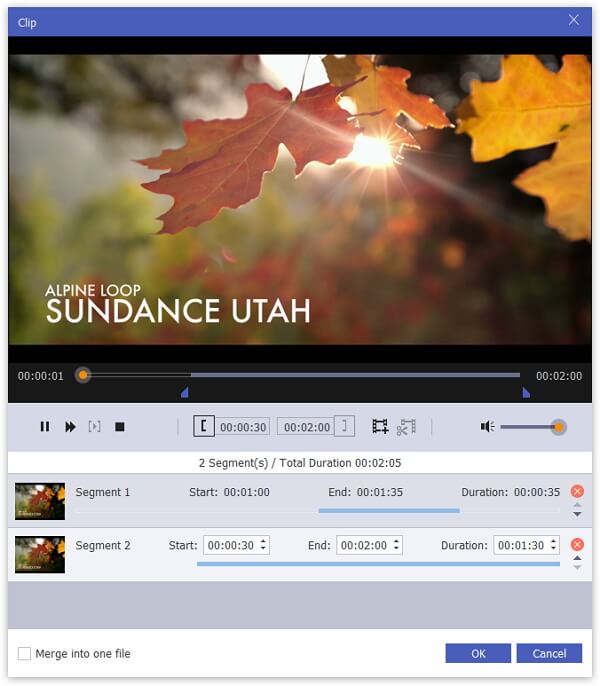
ステップ3:Snapchat用の圧縮ビデオのエクスポート.
を押すことによってビデオを保存するために目的地をドロップします ブラウズ ボタン。 最後に、 変換 ビデオの処理を開始するためのボタン。 完了したら、長いビデオをSnapchatにアップロードします。

お見逃しなく: Facebookにライブ写真を投稿する方法
第5部:Snapchatへの動画のアップロードに関するFAQ
Snapchatで1分より長いビデオを送信できますか?
Snapchatでは、最大60秒の長さの単一のビデオをアップロードできますが、必要な数のビデオを連続して記録および送信できます。
ギャラリーまたはカメラロールからSnapchatにアップロードできますか?
はい、ギャラリーまたはカメラロールからSnapchatに写真をアップロードできます。ギャラリーまたはカメラロールに移動して、写真を選択するだけです。次に、共有ボタンをタップし、Snapchatを選択します。
Snapchatがアップロードされないのはなぜですか?
It might be caused by the network.ネットワークが原因である可能性があります。 If you're not having the connection problem, it may be with the Snapchat itself.接続に問題がない場合は、Snapchat自体に問題がある可能性があります。 You can try updating it to the latest version, and restart the app again.最新バージョンに更新して、アプリを再起動してみてください。
結論
さて、あなたは長いビデオや保存されたビデオをSnapchatにアップロードする方法を理解しなければなりません。 今、Snapchatはアプリにマルチスナップ機能を導入しました、それであなたは一度に最大1分までビデオを共有するためにそれを利用することができます。 さらに、Snapchatにアップロードするためのビデオを圧縮するのに役立つように、Apeaksoft Video Converter Ultimateも共有しました。




